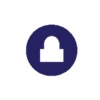Docker 社区非常活跃,每天都会出现许多有用的工具,时时关注社区中发生的所有创新是很困难的。下面的有几款有趣又实用的 Docker 工具,这些工具提升了我的工作效率,减少了原本需要手工完成的工作。
watchtower :自动更新 Docker 容器
Watchtower 监视运行容器并监视这些容器最初启动时的镜像有没有变动。当 Watchtower 检测到一个镜像已经有变动时,它会使用新镜像自动重新启动相应的容器。我想在我的本地开发环境中尝试最新的构建镜像,所以使用了它。
Watchtower 本身被打包为 Docker 镜像,因此可以像运行任何其他容器一样运行它。要运行 Watchtower,你需要执行以下命令:
docker run -d --name watchtower --rm -v /var/run/docker.sock:/var/run/docker.sock v2tec/watchtower --interval 30
在上面的命令中,我们使用一个挂载文件 /var/run/docker.sock 启动了 Watchtower 容器。这么做是有必要的,为的是使 Watchtower 可以与 Docker 守护 API 进行交互。我们将 30 秒传递给间隔选项 interval。此选项定义了 Watchtower 的轮询间隔。Watchtower 支持更多的选项,你可以根据文档中的描述来使用它们。
我们现在启动一个 Watchtower 可以监视的容器。
docker run -p 4000:80 --name friendlyhello shekhargulati/friendlyhello:latest
现在,Watchtower 将开始温和地监控这个 friendlyhello 容器。当我将新镜像推送到 Docker Hub 时,Watchtower 在接下来的运行中将检测到一个新的可用的镜像。它将优雅地停止那个容器并使用这个新镜像启动容器。它将传递我们之前传递给这条 run 命令的选项。换句话说,该容器将仍然使用 4000:80 发布端口来启动。
默认情况下,Watchtower 将轮询 Docker Hub 注册表以查找更新的镜像。通过传递环境变量 REPO_USER 和 REPO_PASS 中的注册表凭据,可以将 Watchtower 配置为轮询私有注册表。
要了解更多 Watchtower 的相关信息,建议你阅读 Watchtower 文档。
docker-gc :容器和镜像的垃圾回收
Docker-gc 工具通过删除不需要的容器和镜像来帮你清理 Docker 主机。它会删除存在超过一个小时的所有容器。此外,它还删除不属于任何留置容器的镜像。
你可以将 docker-gc 作为脚本和容器来使用。我们将以容器的形式运行 docker-gc。若要使用 docker-gc 来查找所有可以删除的容器和镜像,命令如下:
docker run --rm -v /var/run/docker.sock:/var/run/docker.sock -e
DRY RUN=1 spotify/docker-gc
上述命令中,我们加载了 docker.sock 文件,以便 docker-gc 能够与 Docker API 交互。我们传递了一个环境变量 DRY_RUN=1 来查找将被删除的容器和镜像。如果不提供该参数,docker-gc 会删除所有容器和镜像。最好事先确认 docker-gc 要删除的内容。上述命令的输出如下所示:
[2017-04-28T06:27:24] [INFO] : The following container would have been removed 0c1b3b0972bb792bee508 60c35a4 bc08ba32b527d53eab173d12a15c28deb931/vibrant_ yonath
[2017-04-28T06:27:24] [INFO] : The following container would have been removed 2a72d41e4b25e2782f7844e188643e395650a9ecca660e7a0dc2b7989e5acc28
/friendlyhello_ web
[2017-04-28T06:27:24] [INFO] : The following image would have been removed sha256:00f017a8c2a6e1 fe2f fd05c281 f27d069d2a99323a8cd514dd35f228ba26d2ff
[busybox: latest]
[2017-04-28T06:27:24] [ INFO] : The following image would have been removed sha256 :4a323b466a5ac4ce6524 8dd970b538922c54e535700cafe9448b52a3094483ea
[hello-world:latest]
[2017-04-28T06:27:24] [INFO] : The following image would have been removed sha256:4a323b4 66a5ac4ce65248dd970b538922c54e535700cafe9448b52a3094483ea
[python:2.7-slim]
如果你认同 docker-gc 清理方案, 可以不使用 DRY_RUN 再次运行 docker-gc 执行清空操作。
docker run --rm -v /var/run/docker.sock:/var/run/docker.sock spotify/docker-gc
上述命令的输出将告诉你 docker-gc 删除的所有镜像和容器。
docker-gc 还支持一些其他的选项。建议你阅读 docker-gc 文档以了解更多相关信息
docker-slim :给容器减肥
如果你担心你的 Docker 镜像的大小,docker-slim 可以帮你排忧解难。
docker-slim 工具使用静态和动态分析方法来为你臃肿的镜像瘦身。要使用 docker-slim,可以从 Github 下载 Linux 或者 Mac 的二进制安装包。成功下载之后,将它加入到你的系统变量 PATH 中。
为举例需要,我参考 Docker 官方文档创建了一个名为 friendlyhello 的 Docker 镜像,该镜像大小为 194MB
你自己试试,看看能减下来多少。在我的个人项目中,我发现它在大多数情况下都适用。你可以从其文档中了解更多关于 docker-slim 的信息.
rocker :突破 Dockerfile 的限制
大多数使用 Docker 的开发人员都使用 Dockerfile 来构建镜像。Dockerfile 是一种声明式的方法,用于定义用户可以在命令行上调用的所有命令,从而组装镜像。
Rocker 为 Dockerfile 指令集增加了新的指令。Grammarly 为了解决他们遇到的 Dockerfile 格式的问题,创建了 Rocker。Grammarly 团队写了一篇深入的博客,解释他们创建它的原因。我建议你读一读,以更好地了解 Rocker。他们在博文中强调了两个问题:
- Docker 镜像的大小。
-
缓慢的构建速度。 该博客还提到了 Rocker 加入的一些新指令。参考 Rocker 文档,了解 Rocker 支持的所有指令.
- MOUNT 用于在构建之间共享卷,以便能够被依赖项管理工具重用。
- 在 Dockerfile 中原本已有 FROM 指令。而 Rocker 使我们可以添加一条以上的 FROM 指令。这意味着你可以通过单个 Rockerfile 创建多个镜像。第一批指令用于构建产品所有的依赖;第二批指令用于构建产品;这能够极大地降低镜像大小。
- TAG 用于在构建的不同阶段标识镜像,这意味着你不必手动为每个镜像打标签。
- PUSH 用于将镜像推送到镜像仓库。
- ATTACH 使你能够交互式地运行中间步骤。这一点对于调试非常有用。 要使用 Rocker,首先必须在你的机器上安装。对 Mac 用户来说,就是简单地运行几条 brew 命令:
brew tap grammarly/tap
brew install grammarly/tap/rocker
一旦完成安装,你就可以通过传递 Rockerfile 使用 Rocker 来构建镜像了:
FROM python:2.7-slim
WORKDIR /app
ADD . /app
RUN pip install -r requirements. txt
EXPOSE 80
ENV NAME World
CMD ["python","app.Py"]
TAG shekhargulati/ friendlyhello:
PUSH shekhargulati/friendlyhello:
若要构建一个镜像并将其推送到 Docker Hub,你可以运行以下命令:
rocker d build --push -var VERSION-1.0
Rocker 有一组很好的特性。要了解更多信息,请参考它的文档。
ctop:容器的类顶层接口
ctop 是我最近开始使用的一个工具,它能够提供多个容器的实时指标视图。如果你是一个 Mac 用户,可以使用 brew 安装,如下所示:
brew install ctop
一旦完成安装,就可以开始使用 ctop 了。现在,你只需要配置 DOCKER_HOST 环境变量。
你可以运行 ctop 命令,查看所有容器的状态。
若只想查看正在运行的容器,可以使用 ctop -a 命令。
ctop 是一个简单的工具,对于了解在你的主机上运行的容器很有帮助。你可以在 ctop 文档中了解更多相关信息。
希望这些工具能够为你带来帮助,也欢迎在评论中推荐你觉得有用的工具。
相关文章
使用git commit --fixup修改之前的提交
使用git commit --amend可以简单的修改前一条记录,但是不能修改前面第 N 次提交记录,这个时候使用git commit --fixup可以修改前面的提交第 N 次记录。
在Windows上使用pg_upgrade升级PostgreSQL
本文将介绍 PostgreSQL 数据库从 9.x 版本升级到 11.x 版本。升级 PostgreSQL 时 可以把新版本的...
如何在中国注册观看奈飞(Netflix)
喜欢追美剧的网友可能听说过“奈飞”(Netflix)这个平台。奈飞到底是什么?在中国能看奈飞吗?看奈飞需要翻墙吗?如何注册奈飞账号?